ประเด็นสำคัญ:
แล็ปท็อปและแป้นพิมพ์ส่วนใหญ่ไม่มี Numpad เฉพาะ คุณสามารถเลียนแบบการทำงานของ Numpad ใน Windows เมื่อคุณไม่มีแป้นตัวเลขโดยเฉพาะ มี หลายวิธีในการจำลอง Numpad บน Windows เช่น การใช้แป้นพิมพ์บนหน้าจอ โปรแกรมจำลอง Numpad หรือสคริปต์ AutoHotKey
อย่างไรก็ตาม ไม่ใช่แล็ปท็อปหรือแป้นพิมพ์ทุกเครื่องที่มีแป้น Numpad เฉพาะ ตัวอย่างเช่น ทั้งแล็ปท็อปขนาด 14 นิ้วและแป้นพิมพ์ภายนอกแบบ 10 ปุ่มไม่มี Numpad
แล้วจะเป็นอย่างไรหากแล็ปท็อปหรือแป้นพิมพ์ของคุณไม่มี Numpad
ไม่ต้องกังวล คุณสามารถเลียนแบบการทำงานของ Numpad ใน Windows ได้แม้ว่าแล็ปท็อปหรือแป้นพิมพ์ของคุณจะไม่มีแป้นตัวเลขโดยเฉพาะก็ตาม
ในบทความนี้ เราจะสำรวจสามวิธีง่ายๆ ในการเลียนแบบ Numpad ในระบบปฏิบัติการ Windows 10 และ 11. ติดตามสิ่งที่คุณชอบ
สารบัญ:
วิธีเลียนแบบ Numpad บน Windowsใช้แป้นพิมพ์บนหน้าจอเพื่อเลียนแบบ Numpadใช้โปรแกรมจำลอง Numpadวิธีเลียนแบบ Numpad ด้วย AutoHotKeyWhat Numpad คืออะไร? Numpad ใช้ทำอะไรได้บ้างสรุป
วิธีจำลอง Numpad บน Windows
วิธีพิมพ์โดยไม่ใช้ Numpad มี 3 วิธี เช่น ใช้แป้นพิมพ์บนหน้าจอ ตัวจำลอง Numpad เฉพาะ หรือสคริปต์ AutoHotKey เพื่อเลียนแบบ Numpad บน Windows 10 และ 11 ทั้งสามวิธีให้ผลลัพธ์เดียวกัน ดังนั้น ให้ทำตามวิธีที่สะดวกสบายและใช้งานง่ายสำหรับคุณ
ขั้นตอนด้านล่างนี้ใช้เหมือนกันใน Windows 10 และ 11
1. ใช้แป้นพิมพ์บนหน้าจอเพื่อเลียนแบบ Numpad
Windows 10 และ 11 มีแป้นพิมพ์บนหน้าจอในตัวเพื่อพิมพ์บนอุปกรณ์หน้าจอสัมผัสหรือด้วยเมาส์ คุณสามารถใช้แป้นพิมพ์บนหน้าจอนี้เพื่อเลียนแบบ Numpad บน Windows ได้
ต่อไปนี้เป็นวิธีการเลียนแบบ Numpad ด้วยแป้นพิมพ์บนหน้าจอ:
คลิกที่ “เริ่ม“ไอคอนบนแถบงาน ค้นหาและเปิด “แป้นพิมพ์บนหน้าจอ“คลิกที่ปุ่ม “ตัวเลือก” บนแป้นพิมพ์บนหน้าจอ เลือก “ เปิดใช้แป้นตัวเลข“ในช่องทำเครื่องหมาย คลิกปุ่ม”Num Lock“บนแป้นพิมพ์บนหน้าจอ ขณะนี้คุณสามารถจำลองและใช้แป้นตัวเลขโดยใช้ แป้นพิมพ์บนหน้าจอ
ขั้นตอนพร้อมรายละเอียดเพิ่มเติม:
ขั้นแรก เปิดแป้นพิมพ์บนหน้าจอ โดยกด”ปุ่มเริ่ม”บนแป้นพิมพ์หรือคลิกที่”ไอคอนเริ่ม”บนแถบงาน หลังจากเมนูเริ่มเปิดขึ้น ให้ค้นหาและเปิด”แป้นพิมพ์บนหน้าจอ”

หลังจากเปิดแอปพลิเคชันแป้นพิมพ์บนหน้าจอ ดูว่าคุณสามารถ ฉ ในแป้นตัวเลข หากทำไม่ได้ ให้คลิกปุ่ม”ตัวเลือก”บนแป้นพิมพ์บนหน้าจอ
การดำเนินการข้างต้นจะเปิดหน้าต่างตัวเลือกของแป้นพิมพ์บนหน้าจอ ที่นี่ ให้เลือกช่องทำเครื่องหมาย”เปิดแป้นตัวเลข”และ กดปุ่ม “ตกลง”เพื่อบันทึกการเปลี่ยนแปลง
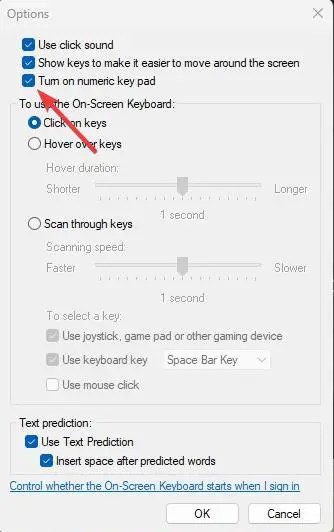
หลังจากนั้น คลิกที่ปุ่ม Num Lock เพื่อเปิดใช้งาน Numpad เมื่อเปิดใช้งานแป้นตัวเลขแล้ว คุณสามารถใช้แป้นตัวเลขเพื่อจำลองแป้นตัวเลขบน Windows ได้
2. ใช้โปรแกรมจำลอง Numpad
หากแป้นพิมพ์หรือแล็ปท็อปของคุณไม่มี Numpad คุณสามารถใช้โปรแกรมจำลอง Numpad ฟรี โปรแกรมจะสร้างการเลื่อนตัวเลขเสมือนบนหน้าจอ และคุณใช้ตัวชี้เมาส์เพื่อเลียนแบบปุ่ม Numpad
วิธีใช้โปรแกรมจำลอง Numpad:
ดาวน์โหลด Numpad ซอฟต์แวร์ Emulator ติดตั้ง แอปพลิเคชัน Numpad Emulator เปิด Numpad Emulator ตอนนี้คุณเริ่มใช้ Numpad
ลิงก์ดาวน์โหลด-> https://sourceforge.net/projects/numpad-emulator/
ขั้นตอนพร้อมรายละเอียดเพิ่มเติม:
ก่อนอื่น ให้ดาวน์โหลด Numpad Emulator จากหน้าดาวน์โหลด Source Forge อย่างเป็นทางการ หลังจากดาวน์โหลด ให้ดับเบิลคลิกที่ไฟล์ exe และติดตั้ง เมื่อติดตั้งแล้ว ให้เปิด Numpad Emulator จากเมนู Start
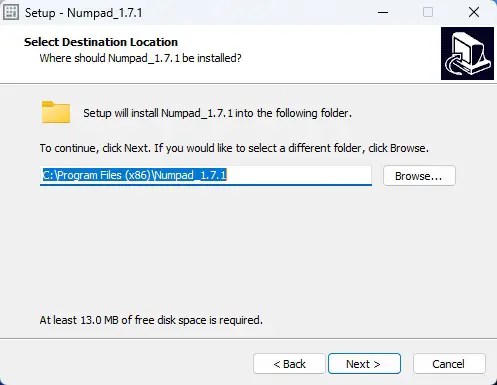
ทันทีที่คุณเปิด แอปพลิเคชัน คุณจะเห็น Numpad เสมือนบนหน้าจอของคุณ ณ จุดนี้ โปรแกรมจำลอง Numpad ทำงานได้ตามปกติ และคุณสามารถเริ่มใช้งานได้
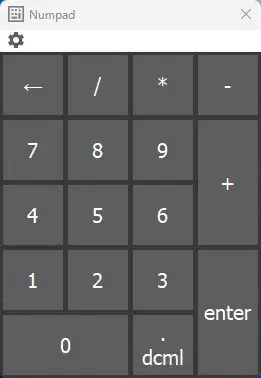
ข้อดีเกี่ยวกับแอปพลิเคชันนี้คือช่วยให้คุณสามารถปรับแต่งและเพิ่มคีย์ใหม่ให้กับ Numpad เสมือนได้ ตัวอย่างเช่น คุณอาจต้องการเพิ่มคีย์อื่นๆ ที่ขาดหายไป เช่น หน้าแรก จบ หน้าจอพิมพ์ ฯลฯ ลงใน Numpad เสมือน
หากต้องการเพิ่มคีย์พิเศษให้กับแป้นตัวเลขจำลอง ให้คลิกที่”การตั้งค่า”ไอคอน และเลือกตัวเลือก”เพิ่ม/ลบปุ่ม”
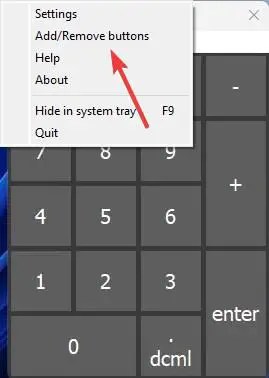
ข้างต้นจะเปิด Windows ใหม่สองเครื่อง หน้าต่างหนึ่งมีแป้น/ปุ่มทั้งหมดที่คุณสามารถเพิ่มได้ และหน้าต่างที่สองคือที่ที่คุณสามารถเพิ่มแป้น/ปุ่มใหม่ได้ หากต้องการเพิ่มคีย์ใหม่ เพียงลากและวางจากหน้าต่างหนึ่งไปยังอีกหน้าต่างหนึ่งลงในตำแหน่งที่คุณเลือก
เมื่อเพิ่มคีย์ทั้งหมดแล้ว ให้คลิกปุ่ม”นำไปใช้”
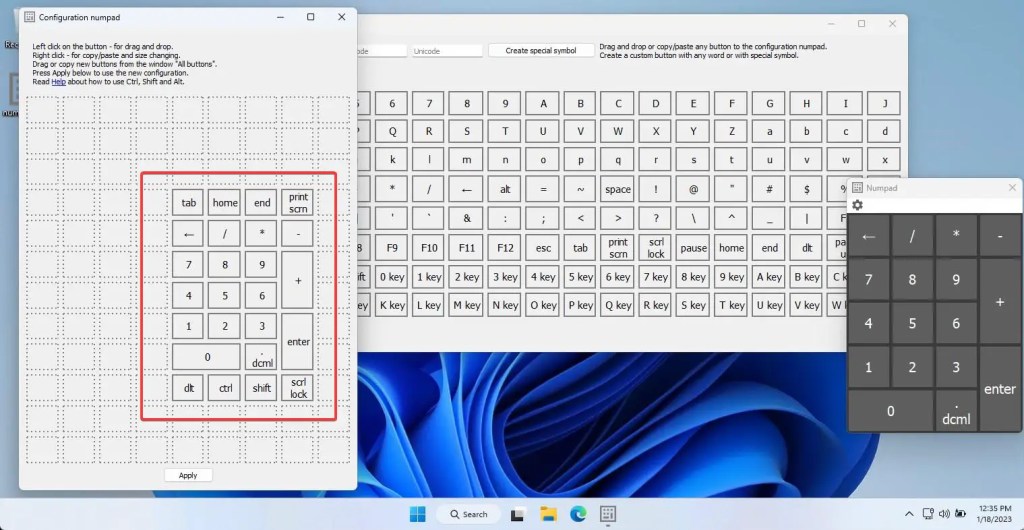
ทันทีที่คุณดำเนินการ แป้นตัวเลขเสมือนจะได้รับการอัปเดตเพื่อแสดง คีย์ใหม่ ในกรณีของฉัน ฉันได้เพิ่มหกคีย์ ได้แก่ alt, ctrl, tab, home, end และ print screen
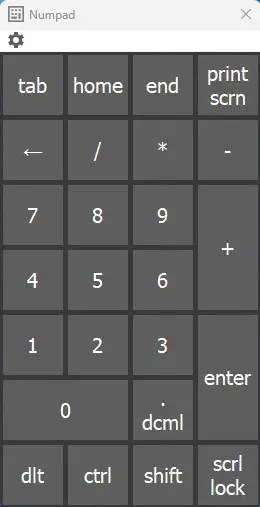
ในที่สุด หากคุณใช้แอปพลิเคชันบ่อยๆ จะเป็นการดีกว่าถ้าเริ่มต้นด้วย Windows ในการทำเช่นนั้น ให้คลิกไอคอน”การตั้งค่า”เลือกตัวเลือก”การตั้งค่า”ทำเครื่องหมายที่ช่อง”ทำงานอัตโนมัติด้วย Windows”แล้วคลิกปุ่ม”ตกลง”
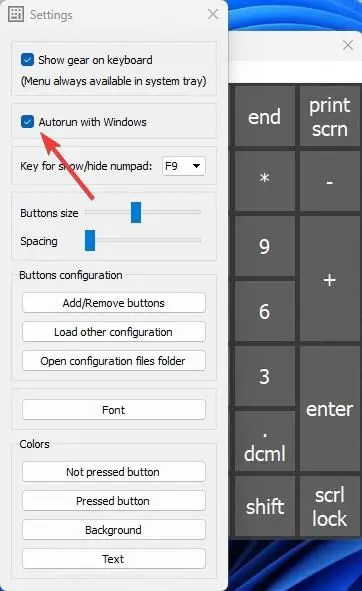
การปิดแอปพลิเคชันจะย่อขนาดให้เหลือแถบงาน หากต้องการออกจากแอปพลิเคชัน ให้คลิกขวาที่ Numpad Emulator แล้วเลือกตัวเลือก “ออก”
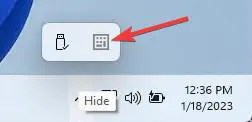
3. วิธีเลียนแบบ Numpad ด้วย AutoHotKey
AutoHotKey เป็นซอฟต์แวร์โอเพ่นซอร์สยอดนิยม น้ำหนักเบา เพื่อสร้างแป้นพิมพ์ลัด สร้างมาโครอย่างรวดเร็ว ทำงานอัตโนมัติ และอื่นๆ เราสามารถใช้ AutoHotKey เพื่อจำลอง Numpad ใน Windows สิ่งที่ดีคือคุณสามารถแปลงตัวเลขแถวบนสุดบนแป้นพิมพ์เป็นปุ่ม Numpad หรือทำให้แสดง Numpad เสมือนบนหน้าจอของคุณ เช่นเดียวกับ Numpad Emulator ฉันจะแสดงทั้งสองวิธี ทำตามที่คุณชอบ
หมายเหตุ: ดาวน์โหลดและติดตั้ง AutoHotKey ก่อนทำตามขั้นตอนด้านล่าง ลิงค์ดาวน์โหลด-> https://www.autohotkey.com/download/
สคริปต์ AutoHotKey เพื่อใช้ปุ่มตัวเลขแถวบนเป็นปุ่ม Numpad:
ก่อนอื่น ให้คลิกขวาบนเดสก์ท็อปแล้วเลือกตัวเลือก “ใหม่-> เอกสารข้อความ”เพื่อสร้างไฟล์ข้อความใหม่
หลังจากสร้างไฟล์ข้อความแล้ว เปลี่ยนชื่อเป็น”NumPad.ahk”คุณต้องใช้นามสกุลไฟล์”.ahk”
เมื่อเปลี่ยนชื่อไฟล์แล้ว ให้คลิกขวาที่ไฟล์แล้วเลือกตัวเลือก”แก้ไข”
ในหน้าต่างที่เปิดอยู่ ให้วางสคริปต์ด้านล่าง บันทึก และปิด
#WindowsLoop #If GetKeyState(“CapsLock”,”T”) 1::Numpad1 2::Numpad2 3::Numpad3 4::Numpad4 5::Numpad5 6::Numpad6 7::Numpad7 8::Numpad8 9::Numpad9 0::Numpad0
ถัดไป ดับเบิลคลิกที่ไฟล์ AHK ที่สร้างขึ้นใหม่ การดำเนินการนี้จะเปิดใช้สคริปต์และวางอยู่บนแถบงานอย่างเงียบ ๆ หากต้องการใช้งาน ให้เปิด Caps Lock แล้วกดปุ่มตัวเลขแถวบนสุดเพื่อจำลองปุ่ม Numpad ที่สอดคล้องกัน เมื่อปิด Caps Lock ปุ่มแถวบนสุดจะทำงานตามปกติ อย่างที่คุณบอก คุณจะได้รับสิ่งที่ดีที่สุดจากทั้งสองโลก
ตราบใดที่สคริปต์ยังทำงานอยู่ คุณสามารถใช้ตัวเลขแถวบนสุดบนแป้นพิมพ์เป็นปุ่ม Numpad ได้
สคริปต์ AutoHotKey เพื่อสร้างแป้นตัวเลขเสมือนบนหน้าจอ:
หากคุณต้องการจำลองแป้นตัวเลขด้วยแป้นพิมพ์บนหน้าจอ ให้ทำตามขั้นตอนด้านล่าง
ไปที่เว็บไซต์ ComputorEdge แล้วคลิกลิงก์”KeyPad.zip”เพื่อดาวน์โหลดไฟล์ zip.
หลังจากดาวน์โหลด ให้คลิกขวาที่ไฟล์ zip แล้วเลือกปุ่ม”แยกทั้งหมด”คลิกปุ่ม “Extract”เมื่อได้รับแจ้ง การดำเนินการนี้จะแตกเนื้อหาไปยังโฟลเดอร์
เปิดโฟลเดอร์ที่แตกไฟล์แล้วดับเบิลคลิกที่ไฟล์”KeyPad.ahk”หากคุณไม่ได้ติดตั้ง AutoHotKey คุณสามารถใช้ “KeyPad.exe”

หลังจากเปิดไฟล์ คุณจะเห็น Numpad บนหน้าจอ และคุณสามารถเริ่มใช้งานได้ นอกจากนี้ คุณยังสามารถปิดและเปิด Num Lock เพื่อเปิดหรือปิด Numpad
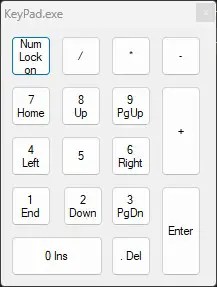
Numpad คืออะไร
Numpad หรือที่เรียกว่าแป้นตัวเลขเฉพาะหรือแป้นตัวเลขบน แป้นพิมพ์ของคุณ โดยทั่วไปจะอยู่ที่ o n ทางด้านขวาของแป้นพิมพ์และรวมถึงแป้นสำหรับตัวเลข 0-9 ตลอดจนตัวดำเนินการทางคณิตศาสตร์ เช่น +,-, * และอักขระพิเศษ”เครื่องหมายทับ”และ”จุด/ทศนิยม”บางครั้งแป้นตัวเลขก็มีให้ใช้งานด้วย เป็นอุปกรณ์ปลั๊กอินแยกต่างหากสำหรับ Windows
Numpad มีประโยชน์อย่างไร
ไม่ว่าคุณจะเป็นใคร Numpad บนแป้นพิมพ์ก็มีประโยชน์มากทีเดียว ตัวอย่างเช่น มืออาชีพ เช่น นักบัญชี นักวิเคราะห์ข้อมูล และโปรแกรมเมอร์มักจะใช้ Numpad เพื่อทำการคำนวณอย่างรวดเร็วและพิมพ์ตัวเลข Numpad ยังมีประโยชน์สำหรับเกมเมอร์ที่เล่นเกม เช่น เกมวางแผนและเล่นตามบทบาทที่ต้องใช้ตัวเลขจำนวนมาก
นอกจากนี้ การเป็น Number Pad เฉพาะ งานบางอย่างต้องใช้ Numpad และไม่สามารถทำได้ ด้วยปุ่มตัวเลขแถวบนสุดบนแป้นพิมพ์ของคุณ ตัวอย่างเช่น ถ้าคุณต้องการสร้างโฟลเดอร์ที่มองไม่เห็น คุณต้องใช้รหัส alt ที่ต้องใช้ Numpad เช่นเดียวกับการเลื่อนเคอร์เซอร์ด้วยแป้นพิมพ์ของคุณ
การเลียนแบบ Numpad บน Windows – บทสรุป
โดยสรุป มีตัวเลือกมากมายสำหรับการเลียนแบบ Numpad บนคอมพิวเตอร์ Windows ซึ่งรวมถึงการใช้แป้นพิมพ์บนหน้าจอในตัว ซอฟต์แวร์โปรแกรมจำลอง Numpad เฉพาะ หรือการสร้างสคริปต์แบบกำหนดเองโดยใช้ AutoHotKey
ใช้วิธีการที่คุณเลือกโดยขึ้นอยู่กับความต้องการของคุณ ตัวอย่างเช่น หากคุณต้องการแป้นพิมพ์ตัวเลขเสมือนที่ปรับแต่งได้ ให้ใช้ Numpad Emulator หากคุณเป็นผู้ใช้ AutoHotKey ให้ใช้สคริปต์ AutoHotKey Numpad ในทางกลับกัน หากคุณต้องการใช้เพียงชั่วคราวและคุณไม่ต้องการใช้ซอฟต์แวร์ของบุคคลที่สาม แป้นพิมพ์บนหน้าจออาจเป็นวิธีแก้ปัญหาที่สะดวก
นั่นคือทั้งหมด การเลียนแบบ Numpad บน Windows นั้นง่ายมาก
ฉันหวังว่าคำแนะนำวิธีใช้ Windows ที่เรียบง่ายและสะดวกนี้จะช่วยคุณได้
หากคุณติดขัดหรือต้องการความช่วยเหลือ ให้ส่งอีเมล และฉันจะพยายามช่วยเหลือให้ได้มากที่สุด